[RÉSOLU] Le navigateur Internet ne fonctionne pas après la mise à niveau de Windows
Résumé: Le texte aidera les utilisateurs à réparer le problème du navigateur Internet qui ne fonctionne pas après la mise à niveau de Windows et à récupérer les données perdues du navigateur avec Récupération de données bitwar!
Table des matières
Présentation des navigateurs Internet ne fonctionnent pas
De nombreux utilisateurs ont signalé que leur navigateur Internet ne fonctionnait plus du tout après la mise à jour de Windows, qui inclut Windows 7, 8 et 10. Alors que de nombreuses personnes sont très inquiètes car elles craignent de perdre tout l'historique de navigation à cause de l'erreur. .
Voici un bon exemple d'erreur de navigateur Internet :
« Ce matin, j'avais mis à jour mon Windows 10 vers la dernière version, mais après la mise à jour, tous mes navigateurs Internet ont cessé de fonctionner et je ne pouvais plus surfer sur aucun site Web sur mon PC. Que dois-je faire pour corriger cette erreur ? Aidez-moi, s'il vous plaît!"
Ne vous inquiétez pas, et tout d'abord, c'est l'un des problèmes les plus courants rencontrés par les utilisateurs de Windows, alors suivez les solutions ci-dessous pour réparer et réparer le navigateur Internet dès que possible.
Meilleures solutions pour réparer les navigateurs Internet qui ne fonctionnent pas, erreur sous Windows
Solution 1 : désactiver le pare-feu et l'antivirus
La première chose que vous pouvez faire est de désactiver tous les programmes antivirus et pare-feu sur votre Windows. Redémarrez ensuite votre PC pour vérifier si le programme empêche le navigateur Internet de fonctionner correctement.
Solution 2 : mettre à jour les navigateurs Internet
Supposons que le pare-feu ne soit pas le facteur de l'erreur, alors une version obsolète du navigateur Internet pourrait être le facteur. Passez aux paramètres du navigateur pour le mettre à jour manuellement ou vous pouvez désinstaller et réinstaller la dernière version du navigateur sur votre PC.
Solution 3 : utilitaire de résolution des problèmes de réseau Windows
Vous pouvez utiliser l'outil de diagnostic intégré de Windows, l'utilitaire de résolution des problèmes réseau, pour réparer le problème de navigateur Internet qui ne fonctionne pas sur votre PC Windows.
Step 1: Press Wins + S et tapez troubleshooter in the Windows Search menu.
Step 2: Select Connexions Internet from the paramètre de dépannage.
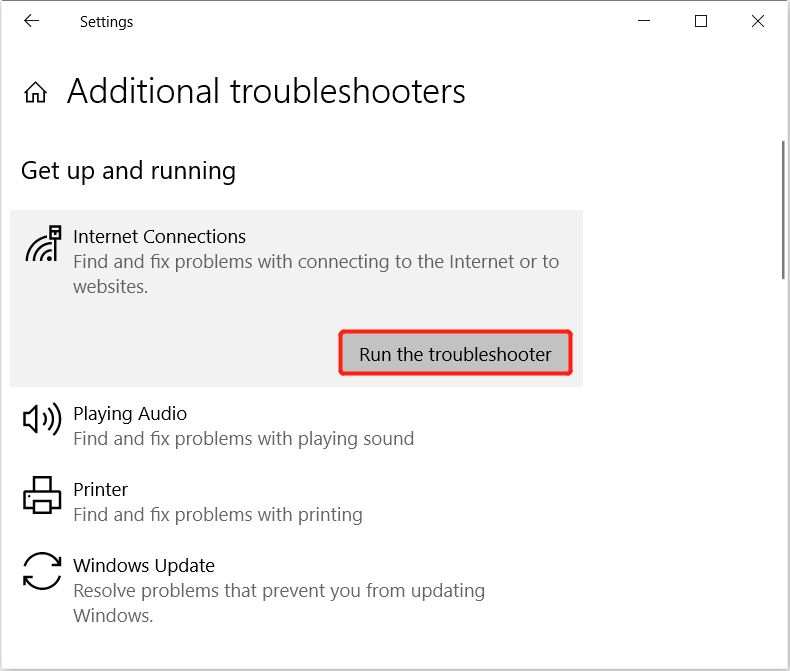
Step 3: L'assistant va run and dépanner pour tout problème de connexion réseau.
Attendez patiemment et si l'assistant a trouvé des problèmes de connexion, suivez les instructions guidées pour le réparer et redémarrez votre PC pour enregistrer les nouvelles modifications.
Récupérer l'historique de navigation perdu ou les fichiers du navigateur Internet
Si vous avez perdu vos historiques de navigation et vos fichiers après avoir réparé le navigateur Internet, vous pouvez utiliser data recovery software like Récupération de données bitwar pour restaurer les données perdues!
Il est efficace et prend en charge les systèmes d'exploitation Windows 7, 8 et 10. En outre, vous pouvez récupérer toutes les données perdues en trois étapes simples seulement !
Step 1: Proceed to Bitwarsoft Download Center. Télécharger and Installer le logiciel sur votre PC Windows.
Step 2: Select the Emplacement du dossier from the list of devices and click on Suivant.

Step 3: Select the Scan Mode and select Suivant.

Step 4: Select the file types you need and click Suivant.

Step 5: Preview the scan results and click the Recover bouton pour récupérer les données perdues.

Astuce bonus : désactivez Adobe Flash Player
Si toutes les solutions ci-dessus ne fonctionnent pas, le problème principal est Adobe Flash Player qui empêche le navigateur Internet de fonctionner.
Step 1: Démarrez le navigateur Internet comme Microsoft Edge et allez auà trois points menu en haut à droite.
Step 2: Click settings et choisissez Réglages avancés.
Step 3: décochez la case Utiliser Adobe Flash Player option and restart le navigateur Internet à nouveau.
Réparez le navigateur Internet rapidement !
Cela peut être un casse-tête pour n'importe qui si son navigateur Internet ne fonctionne pas après la mise à jour de Windows, donc j'espère que toutes les solutions ci-dessus peuvent vous aider à réparer votre navigateur Internet. Malheureusement, vous avez perdu certains des historiques de navigation ou des fichiers de téléchargement, n'oubliez pas d'utiliser Récupération de données bitwar pour récupérer les données perdues de votre navigateur Internet !
Article précédent
Quoi de neuf dans Bitwar HEIC Converter pour Mac V2.2.1 Résumé : Le texte aidera les utilisateurs à réparer le problème de navigateur Internet qui ne fonctionne pas après la mise à niveau de Windows et à récupérer les fichiers perdus...article suivant
5 Solutions To Fix The Blue Screen Error Stop Code (0x0000007B) Résumé : Le texte aidera les utilisateurs à réparer le problème de navigateur Internet qui ne fonctionne pas après la mise à niveau de Windows et à récupérer les fichiers perdus...
About Bitwar Data Recovery
3 Steps to get back 500+ kinds of deleted, formatted or lost documents, photos, videos, audios, archive files from various data loss scenarios.
Learn More
